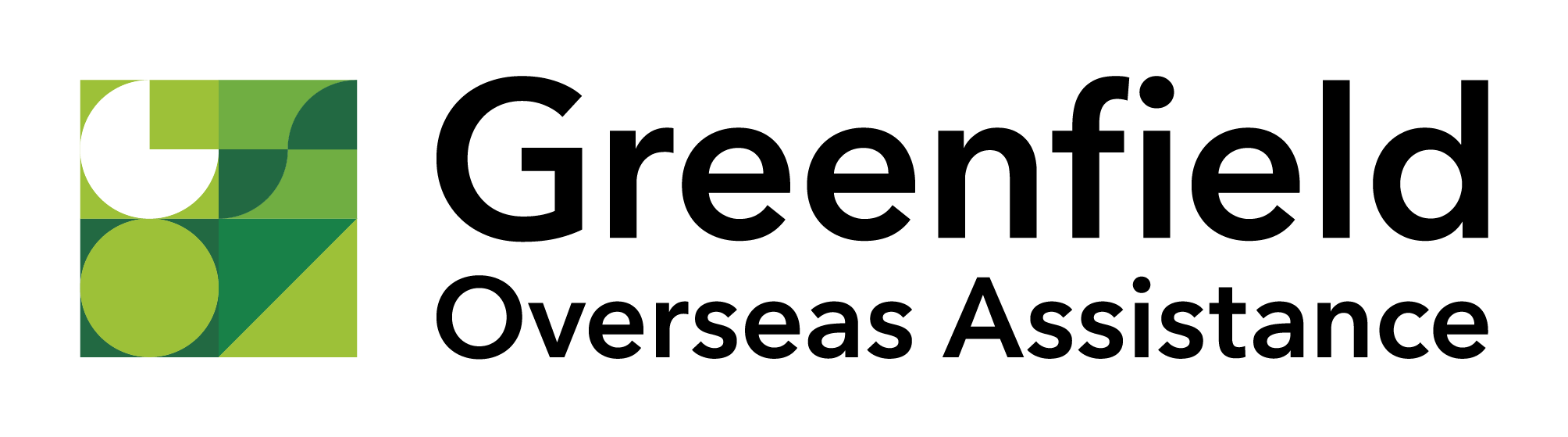サポートレター情報収集支援ツール使用方法
当ツールは申請書類の一つであるサポートレターを作成するための、記入サンプルのデータベースです。(以降、SLツールと表記します)
サポートレターは、以下4つの構成で作成します。
*各項目をクリックすると使い方の説明が御覧いただけます。
Note:
★各項目、ご自身に見合った記入サンプルを選択し、編集してください。
★GFシステムの「サポートレター情報」の入力枠内でも編集は可能です。
★「サポートレター情報」は5分でタイムアウトしますので、こまめに保存されることをお勧め
いたします。※「保存画面へ移動する」⇒「保存する」で保存。
絞り込み検索で検索結果が表示されなかった、あるいはご自身に適切なサンプルがなかった場合は、
他のサンプルを参考にご入力をお進めください。
また、大変お手数ですが、当ツールの精度向上のため、検索結果がヒットしなかった項目ならびに ご自身がご入力された内容をお知らせいただけますと幸いです。
(当ツールに関するアンケートのご回答欄にご意見としてご入力いただく形でも構いません。
アンケートはこちら)
派遣理由は(ビジネス概要・状況の変化・対応するうえでの問題点・必要な人材)の4つの要素で作成します。
-
ビジネス概要から順に必ず4つの要素を選択してください。
-
参照したそれぞれの記入サンプルをベースにご自身の派遣理由に編集し、GF支援システムのサポートレター情報にご入力ください。
- 派遣理由(ビジネス概要)
- キーワードを入力して検索(①)するか、ご自身の会社に当てはまる“業界”を左のチェックBOXから選択(②)してください。(ご自身の業界に該当がない場合は、その他を選択してください)
- 複数の記入サンプルから、参考にしやすい記入例を見つけて選択(③)してください。
- 1つ以上選択し「次に進む」を選択してください。
- 派遣理由(状況の変化)
- 検索方法は「ビジネス概要」と同じです。派遣される背景に繋がる説明になります。
赴任先米国法人の状況に近い “変化” を左のチェックBOXから選択してください。 - 記入サンプルが多い場合、”業界”も加えて絞り込んでください。(”業界”だけの絞り込みも可能です)
- 参考にしやすい記入例を1つ以上選択し「次に進む」を選択してください。
- 検索方法は「ビジネス概要」と同じです。派遣される背景に繋がる説明になります。
- 派遣理由(対応するうえでの問題点)
-
検索方法は「ビジネス概要」と同じです。“変化”から生じる現状の問題点の説明となります。赴任先の状況に近い“課題” を左のチェックBOXから選択してください。必要に応じて、“部門”“業界”も加えて絞り込んでください。(”部門””業界” だけの絞り込みも可能です)
- 参考にしやすい記入例を1つ以上選択し「次に進む」を選択してください。
-
- 派遣理由(必要な人材)
- 検索方法は「ビジネス概要」と同じです。上記“課題”の解決のために必要な人材の説明となります。ご自身のポジションを左のチェックBOXから選択してください。必要に応じて、“役割”“部門”も加えて絞り込んでください。(”役割””部門” だけの絞り込みも可能です)
- 参考にしやすい記入例を1つ以上選択し「選択結果を表示」を選択してください。
- 別ウィンドウが開き、選択した派遣理由のサンプルが表示されます。
- サンプルを参考に、ご自身の派遣理由になるよう加筆修正してください。
- 編集できたら「選択内容をコピー」し、GFシステムの「サポートレター情報」の「派遣理由」に貼りつけてください。
- 「保存画面へ移動する」⇒「保存する」で保存してください。GFシステムに貼りつけた後でも
編集可能です。5分でタイムアウトになるのでこまめに保存してください。
-
ご自身の米国でのタイトルを左のチェックBOXから選択してください。
- スタッフ:管理職以外の技術者、その他スタッフ
- 管理職:管理職、中間管理職、上級管理職・経営層
※米国でのタイトルが「マネージャー」であってもラインマネジメントを行わない場合(Functionalマネージャーを除く)は「スタッフ」を選択してください。
- 米国での「業種」や「職名」も加えて絞り込んでください。
-
記入サンプルからご自身の米国での業務内容に近いものを5つ以上選択し、「選択結果を表示」を選択してください。必要に応じてキーワード検索してください。
-
別ウィンドウが開き、選択した米国での業務内容のサンプルが表示されます。
-
サンプルを参考に加筆修正し、ご自身の業務内容を5~10個になるよう編集してください。
-
編集できたら「選択内容をコピー」し、GFシステムの「サポートレター情報」の「米国での業務内容」に貼りつけてください。
- 「保存画面へ移動する」⇒「保存する」で保存してください。GFシステムに貼りつけた後でも
編集可能です。5分でタイムアウトになるのでこまめに保存してください。
-
左のチェックBOXの上から順番(業界⇒部門⇒ポジション)に選択してください。
-
表示されたサンプルから、ご自身のこれまでの業務経験に近いものを5個程度選択してください。サンプルはご自身の情報に加筆修正してください。
-
編集できたら「選択内容をコピー」し、GFシステムの「サポートレター情報」の「業務経験」に貼りつけてください。
-
「保存画面へ移動する」⇒「保存する」で保存してください。GFシステムに貼りつけた後でも
編集可能です。5分でタイムアウトになるのでこまめに保存してください。
-
ご自身の米国でのタイトルを左のチェックBOXから選択してください。
- スタッフ:管理職以外の技術者、その他スタッフ
- 管理職:管理職、中間管理職、上級管理職、経営層
※米国でのタイトルが「マネージャー」であってもラインマネジメントを行わない場合(Functionalマネージャーを除く)は「スタッフ」を選択してください。
-
ご自身の"部門"、"業界"も加えてサンプルを絞り込んでください。
-
表示されたサンプルから、”現在”の自身の業務内容に近いものを2つ選択し「選択結果を表示」を選択してください。必要に応じてキーワード検索してください。
-
別ウィンドウが開き、選択した現在の業務内容のサンプルが表示されます。
-
サンプルを加筆修正し、ご自身の業務内容に編集してください。
-
編集できたら「選択内容をコピー」し、GFシステムの「サポートレター情報」の「職歴1」の「業務内容」に貼りつけてください。
-
「保存画面へ移動する」⇒「保存する」で保存してください。GFシステムに貼りつけた後でも
編集可能です。5分でタイムアウトになるのでこまめに保存してください。 -
「職歴2」以降の「業務内容」は1~2個ずつご入力ください。
-
すべての入力が終わったら、「保存画面へ移動する」⇒「保存する」で保存してください。